Erro 0x80073d27: como corrigir esse problema de serviços de jogos
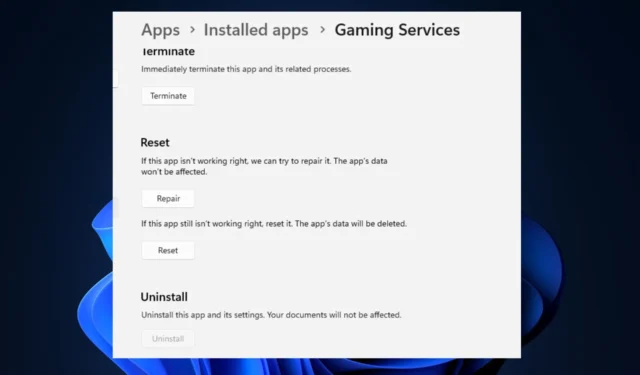
Ao instalar os serviços de jogos para o seu dispositivo Xbox, você pode acionar o erro 0x80073d27. Quando isso ocorrer, você não conseguirá acessar o serviço Xbox .
Neste artigo, discutiremos algumas causas comuns do erro e forneceremos as etapas para corrigir esse problema de serviços de jogos.
O que causa o erro 0x80073d27?
O erro 0x80073d27 é causado pelo seguinte:
- Software desatualizado – Se você estiver executando uma versão desatualizada dos serviços de jogos do Xbox , pode ser o motivo do erro 0x80073d27.
- Aplicativos de terceiros conflitantes – Às vezes, as operações de aplicativos de terceiros podem entrar em conflito com aplicativos essenciais do Windows, fazendo com que os aplicativos travem ou exibam uma mensagem de erro.
- Registro corrompido – Se o registro do Windows contiver entradas corrompidas ou estiver danificado, pode levar a erros como 0x80073d27.
Agora que sabemos com o que estamos lidando, vamos às soluções recomendadas abaixo.
Como posso corrigir o erro 0x80073d27?
1. Atualize o aplicativo
- Pressione a Windowstecla, digite microsoft store e clique Enterpara iniciar o aplicativo.
- No aplicativo da Microsoft Store, clique em Biblioteca no lado esquerdo.
- Clique em Obter atualizações na próxima janela para iniciar o processo de atualização.
- Isso fará o download de todas as atualizações disponíveis para todos os aplicativos do Windows e ajudará a corrigir o erro 0x80073d27.
Se o aplicativo Gaming Services estiver desatualizado, isso pode levar a vários erros. Atualizar o aplicativo é a melhor maneira de corrigir o erro.
2. Redefina a Microsoft Store
- Pressione a Windows tecla, digite cmd , clique com o botão direito do mouse no aplicativo e selecione Executar como administrador.
- Clique em Sim na janela do UAC para abrir o prompt de comando como administrador.
- Na janela do prompt de comando, digite o seguinte e pressione Enter:
wsreset - Isso redefinirá o aplicativo da Microsoft Store, fechará o prompt de comando e reiniciará o computador para aplicar a correção.
Se a Microsoft Store não estiver carregando devido a corrupção por vírus e malware, isso pode causar erros. Redefinir o aplicativo o reverte para suas configurações padrão, livre de erros e bugs.
3. Redefina os serviços de jogos
- Pressione a Windowstecla + Ipara abrir o aplicativo Configurações .
- No aplicativo Configurações, clique em Aplicativos e selecione Aplicativos instalados.
- Clique na barra de pesquisa no painel direito e digite Gaming Services para localizar o aplicativo. Em seguida, clique no ícone de opções e selecione Opções avançadas.
- Clique em Redefinir na próxima janela e clique em Redefinir novamente para finalizar a redefinição do aplicativo.
4. Reinstale os serviços de jogos
- Pressione a Windows tecla, digite PowerShell , clique com o botão direito do mouse no aplicativo e selecione Executar como administrador.
- Clique em Sim na janela pop-up do UAC.
- Na janela do PowerShell, insira os seguintes comandos simultaneamente:
Get-AppxPackage *gamingservices* -allusers | remove-appxpackage -allusersRemove-Item -Path "HKLM:\System\CurrentControlSet\Services\GamingServices"-recurseRemove-Item -Path "HKLM:\System\CurrentControlSet\Services\GamingServicesNet"-recurse - Pressione a Entertecla após digitar cada comando até executar o último comando.
- Feche o PowerShell e reinicie o PC para verificar se o erro 0x80073d27 foi resolvido.
Corrigir o erro 0x80073d27 é fácil e envolve pouco tecnicismo; com as etapas listadas aqui, você poderá resolvê-lo.
Se você tiver dúvidas ou mais sugestões sobre como corrigir o erro, informe-nos nos comentários.



Deixe um comentário